Win11如何建立透明資料夾? Win11透明資料夾設定方法
win11
透明資料夾
透明資料夾創建
php小編子墨為大家介紹Win11中如何建立透明資料夾以及設定方法。 Win11為用戶提供了更多的個人化自訂選項,其中包括建立透明資料夾的功能。透明資料夾可以讓桌面看起來更整潔,同時方便使用者對文件進行分類和管理。在Win11中,建立透明資料夾非常簡單,只需按照以下步驟進行設定即可。
Win11透明資料夾設定方法:
1、右鍵點選需要變透明的資料夾,在開啟的選單項目中,選擇屬性。
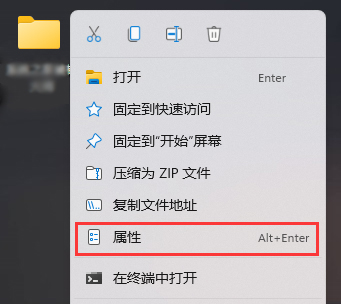
2、資料夾屬性視窗中,切換到自訂選項卡,然後點選變更圖示。
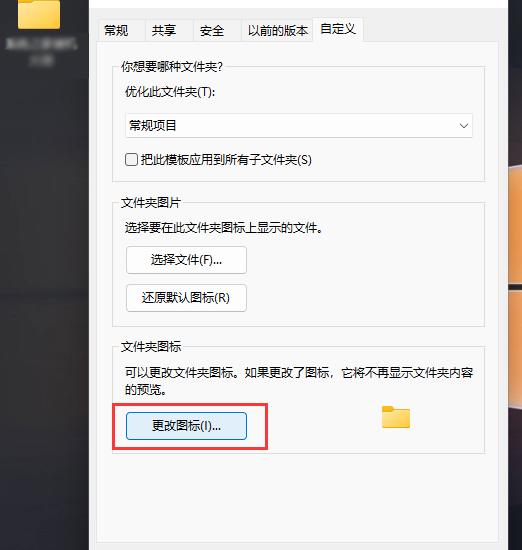
3、更改資料夾圖標這裡,選擇一個空白圖標,再點擊確定即可。
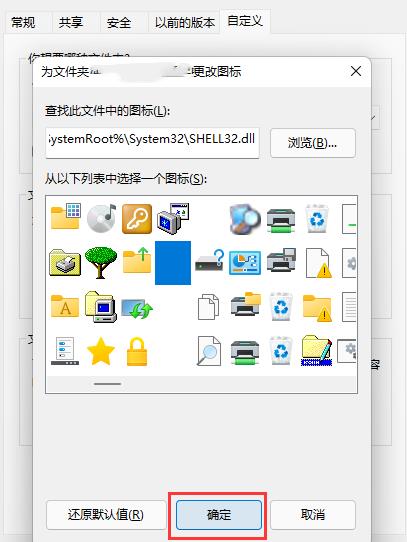
4、這時候,會得到一個透明資料夾,但是文字的話,還是會顯示。
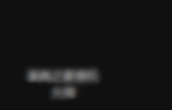
5、不過,檔案名稱也可以隱藏,只需要右鍵資料夾,然後選擇重新命名。
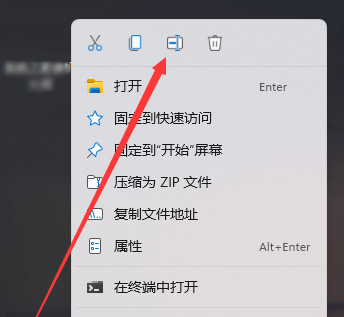
6、重命名資料夾的時候,右鍵插入 Unicode 控製字符,然後選擇任意項目即可。
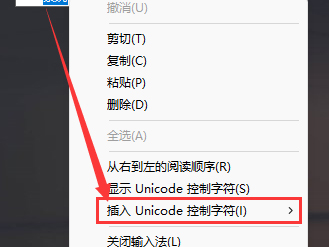
以上是Win11如何建立透明資料夾? Win11透明資料夾設定方法的詳細內容。更多資訊請關注PHP中文網其他相關文章!
本網站聲明
本文內容由網友自願投稿,版權歸原作者所有。本站不承擔相應的法律責任。如發現涉嫌抄襲或侵權的內容,請聯絡admin@php.cn

熱AI工具

Undresser.AI Undress
人工智慧驅動的應用程序,用於創建逼真的裸體照片

AI Clothes Remover
用於從照片中去除衣服的線上人工智慧工具。

Undress AI Tool
免費脫衣圖片

Clothoff.io
AI脫衣器

AI Hentai Generator
免費產生 AI 無盡。

熱門文章
R.E.P.O.能量晶體解釋及其做什麼(黃色晶體)
2 週前
By 尊渡假赌尊渡假赌尊渡假赌
倉庫:如何復興隊友
4 週前
By 尊渡假赌尊渡假赌尊渡假赌
Hello Kitty Island冒險:如何獲得巨型種子
3 週前
By 尊渡假赌尊渡假赌尊渡假赌
擊敗分裂小說需要多長時間?
3 週前
By DDD
R.E.P.O.保存文件位置:在哪里以及如何保護它?
3 週前
By DDD

熱工具

記事本++7.3.1
好用且免費的程式碼編輯器

SublimeText3漢化版
中文版,非常好用

禪工作室 13.0.1
強大的PHP整合開發環境

Dreamweaver CS6
視覺化網頁開發工具

SublimeText3 Mac版
神級程式碼編輯軟體(SublimeText3)
 win11 24h2值得安裝嗎? Win11 24H2和23H2的區別對比
Jun 11, 2024 pm 03:17 PM
win11 24h2值得安裝嗎? Win11 24H2和23H2的區別對比
Jun 11, 2024 pm 03:17 PM
win11 24h2值得安裝嗎? Win11 24H2和23H2的區別對比













